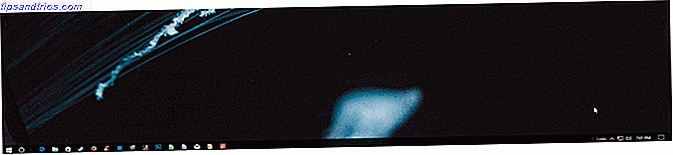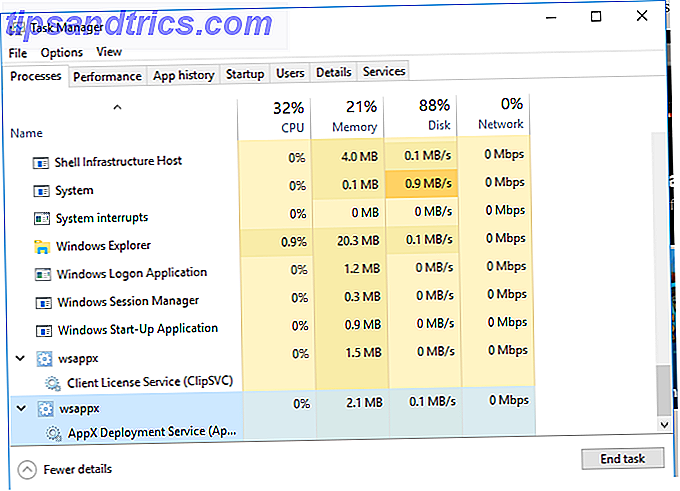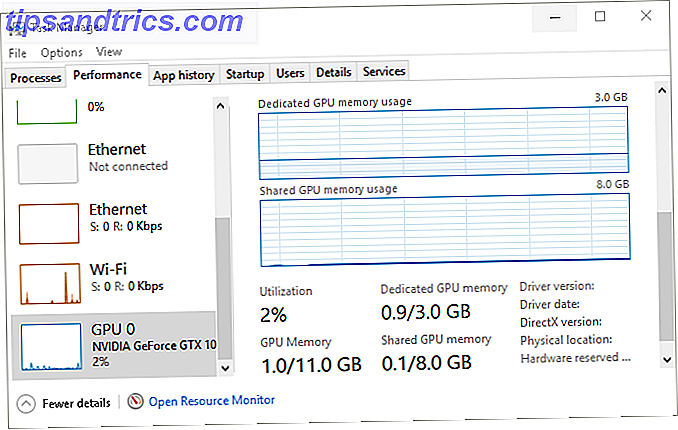Im Vergleich zu nur wenigen Jahren hat sich die Desktop-Umgebung für Linux erheblich verändert. Wenn Sie Änderungen nicht mögen oder wenn Sie andere Gründe haben, den alten Gnome 2 Desktop zu mögen, könnte der MATE Desktop die richtige Wahl sein. Eine Überprüfung von MATE: Ist es eine echte GNOME 2 Replik für Linux? Eine Überprüfung von MATE: Ist es eine echte GNOME 2-Replik für Linux? Die Welt der Linux-Desktop-Umgebungen hat sich seither dramatisch verändert. Gnome 3 wurde geboren, Gnome 2 wurde im Wesentlichen zur Seite geworfen, Gnome 3 wurde gegabelt, um Zimt zu schaffen, und so weiter. Gnome ... Lesen Sie mehr für Sie. Aber vergleichsweise ist es noch keine sehr populäre Wahl, also ist es nicht sehr offensichtlich, wie man es bekommt.
Wenn Sie daran interessiert sind, den MATE-Desktop zu verwenden, finden Sie hier mehrere Möglichkeiten, darunter auch Ihre bevorzugten Distributionen.
Distributionen mit MATE
Wenn Sie eine Neuinstallation eines Linux-Systems durchführen möchten, können Sie ganz einfach eine Option auswählen, die im Lieferumfang des MATE-Desktops enthalten ist. Für Distributionen, die Sie einfach herunterladen und sofort verwenden können, haben Sie drei Optionen: Linux Mint mit MATE, Ubuntu MATE Spin und Fedora MATE Spin.

Linux Mint ist derzeit die beliebteste Distribution, die den MATE Desktop anbietet. Ist Linux Mint 17 "Qiana" Der Ubuntu Killer? Ist Linux Mint 17 "Qiana" Der Ubuntu-Killer? Die neueste Version von Linux Mint, die 17. Veröffentlichung mit dem Codenamen "Qiana", ist da! Es ist eine großartige Alternative für Leute, die Windows verlassen, sowie für diejenigen, die Ubuntu einfach nicht mögen. Lesen Sie mehr als ein erstklassiger Bürger (obwohl es häufiger mit Cinnamon statt MATE verwendet wird). Mit dieser Interpretation von MATE erhalten Sie alle Linux Mint-Goodies, einschließlich des grünen Themas. Wenn Sie Linux Mint mögen, dann ist dies eine gute Wahl.
Der Ubuntu MATE Spin ist keine offizielle Variante von Ubuntu (wie Kubuntu, Xubuntu, Lubuntu, etc.), bietet aber alle Vorteile, die Ubuntu bietet, einschließlich großer Repositories, rechtzeitiger Sicherheitsupdates und mehr. Die Tatsache, dass es ein inoffizieller Dreh ist, sollte kein Nachteil sein - und es versucht, offiziell zu werden, und es ist auf dem besten Weg dazu.
Schließlich ist der Fedora MATE-Spin für Leute, die Fedora schon früher benutzt haben, großartig, weil alle Desktop-Spins von Fedora sehr "rein" sind. Mit anderen Worten, diese Implementierungen haben keine weiteren Fedora-spezifischen Zusätze und werden dem Benutzer so gegeben, wie es die Entwickler der Desktop-Umgebung beabsichtigten. Wenn diese Reinheit für Sie wichtig ist, dann ist dies eine gute Option, aber es ist nicht die einfachste Option, da Sie sie selbst konfigurieren müssen, um Themen und andere Goodies hinzuzufügen.
Installieren von MATE auf vorhandenen Installationen
Wenn Sie bereits eine Linux-Distribution installiert haben und einfach MATE hinzufügen möchten, können Sie dies auf verschiedenen Distributionen tun. Bitte beachten Sie, dass diese Methode die MATE-Desktop-Umgebung sowie alle Anwendungen, die normalerweise mit ihr ausgeliefert werden, installiert, so dass Sie plötzlich verschiedene "doppelte" Anwendungen haben. Zum Beispiel könnten Sie zwei Texteditoren haben - einen aus Ihrer alten Desktop-Umgebung und einen aus MATE.
Sie können die MATE-Desktopumgebung unter Ubuntu (und allen Ubuntu-Derivaten, mit Ausnahme von Linux Mint) problemlos mit den folgenden Befehlen einzeln installieren:
sudo apt-add-repository ppa:ubuntu-mate-dev/ppa
sudo apt-add-repository ppa:ubuntu-mate-dev/trusty-mate
sudo apt-get update
sudo apt-get dist-upgrade
sudo apt-get install mate-desktop-environment-extras
Alternativ können Sie Ihre Ubuntu-Installation in eine Ubuntu MATE Spin-Installation verwandeln, indem Sie den Befehl sudo apt-get install ubuntu-mate-core ubuntu-mate-desktop . Sobald die Installation abgeschlossen ist (für eine dieser Optionen), starten Sie neu und wählen Sie die neue Desktop-Umgebung, während Sie sich anmelden.

Benutzer von Fedora, einer hochmodernen Distribution, die besser für etwas erfahrenere Benutzer geeignet ist Fedora 20: Was gibt es Neues in diesem "Heisenbug" Linux Release? Fedora 20: Was gibt es Neues in dieser "Heisenbug" Linux-Version? Fedora feierte kürzlich ihr zehnjähriges Bestehen mit ihrem 20. Release - passend mit dem Codenamen "Heisenbug". Read More, kann die MATE-Desktopumgebung mit diesem Befehl installieren: sudo yum groupinstall mate-desktop . Dies zieht automatisch alle für MATE benötigten Pakete und installiert sie. Starten Sie einfach neu, wählen Sie beim Anmelden die neue Desktop-Umgebung und Sie werden MATE ausführen.
openSUSE-Benutzer können die MATE-Desktop-Umgebung einfach abrufen, indem Sie einfach diesem Link folgen. Es wird eine Datei herunterladen, die der YaST2 META Installer erkennt und sich um den Rest kümmert. Beachten Sie, dass Sie openSUSE 13.1 ausführen müssen, damit der Link funktioniert. Starten Sie nach der Installation neu und wählen Sie auf dem Anmeldebildschirm die neue Desktop-Umgebung aus.
Benutzer von Arch Linux, eine aktuelle und "bauen Sie Ihr eigenes System" Distribution Arch Linux: Lassen Sie Ihr Linux-System von Scratch Arch Linux bauen: Lassen Sie Ihr Linux-System von Grund auf neu erstellen Für Linux-Power-User ist es sehr wünschenswert in der Lage sein, Ihr System vollständig anzupassen. Manchmal kann das am besten von Anfang an erreicht werden - indem Sie die Komponenten zusammenfügen, die Sie gerne einbeziehen möchten ... Read More, kann die MATE Desktop-Umgebung mit diesen Befehlen leicht installieren:
sudo pacman -Syy mate mate-extra
pacman -Syy lightdm-gtk2-greeter accountsservice
systemctl enable lightdm
systemctl enable accounts-daemon
pacman -S mate-settings-daemon-gstreamer mate-media-gstreamer
dconf write /org/mate/marco/general/compositing-manager true
dconf write /org/mate/marco/general/center-new-windows true
Diese Befehle installieren die MATE-Desktop-Umgebung, einige andere verwandte Pakete, um bestimmte Funktionen zum Laufen zu bringen, und ermöglichen das Compositing und das neue Fenster-Zentrieren. Ähnlich wie bei Fedoras Implementierung des MATE-Desktops wird die Implementierung von Arch Linux auch sehr "rein" sein, im Einklang mit seiner Ideologie, dass unmodifizierte Upstream-Software die beste ist.
Gefällt dir MATE?
MATE ist ein sehr schöner Desktop, der ständig weiterentwickelt wird und immer mehr verfeinert wird. Wenn Sie immer daran interessiert waren, diese Desktop-Umgebung zu installieren, haben Sie jetzt viele Möglichkeiten. Wenn Sie eine andere als die hier aufgeführten Distributionen ausführen, können Sie auf dieser Seite nach den Anweisungen für Ihre Distribution suchen.
Magst du MATE? Gibt es irgendwelche coolen Tricks in MATE, die du teilen kannst? Lass es uns in den Kommentaren wissen!